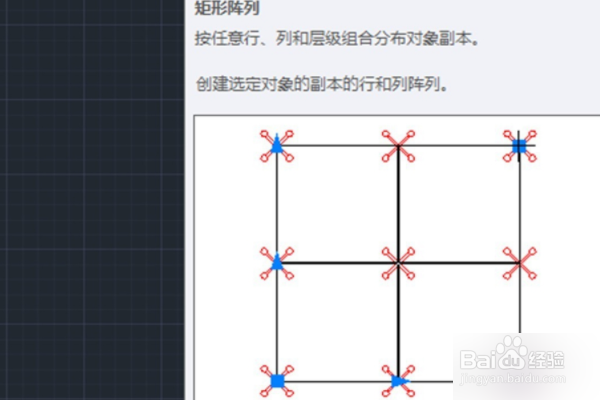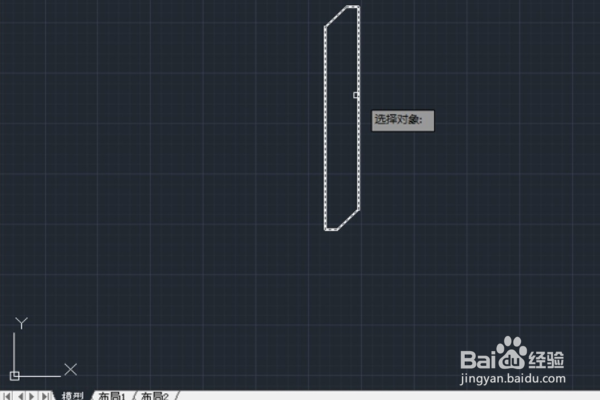CAD如何快速复制多个图形
1、首先,在计算机中打开CAD软件,然后在命令栏中输入“APPAY”,如下图所示,然后进入下一步。
2、其次,完成上述步骤后,在菜单栏中选择修改选项,然后在下拉菜单栏中选择【阵列】选项,如下图所示,然后进入下一步。
3、接着,完成上述步骤后,选择矩形阵列,如下图所示,然后进入下一步。
4、然后,完成上述步骤后,单击选择图上的图形,然后按Enter键,如下图所示,然后进入下一步。
5、随后,完成上述步骤后,在命令行上输入“ COL”,然后输入“ 20”,以确认要排列的图形数量为20,如下图所示,然后进入下一步。
6、接着,完成上述步骤后,确定每个图形之间的距离为100,如下图所示,然后进入下一步。
7、最后,完成上述步骤后,在命令行上输入“R”,可以看到就实现了指定方向等距离的复制好多个图形了,如下图所示。这样,问题就解决了。
声明:本网站引用、摘录或转载内容仅供网站访问者交流或参考,不代表本站立场,如存在版权或非法内容,请联系站长删除,联系邮箱:site.kefu@qq.com。